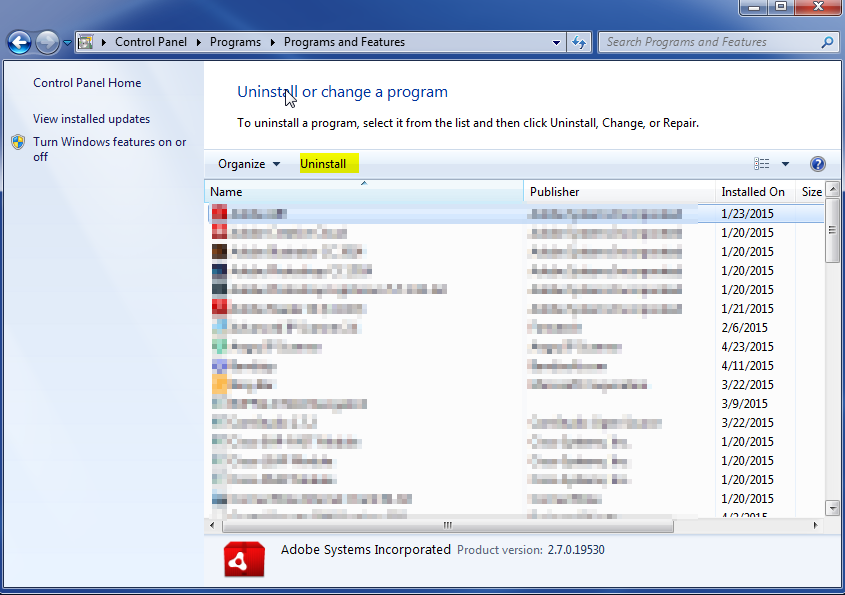PC Optimizer Pro ist eines der größten Beispiele für duping Menschen im Internet. Es wird als kostenloser Registry Cleaner in Rechnung gestellt, der mit anderen kostenlosen Downloads beworben wird. Wenn es installiert wird, wird es Sie (fälschlicherweise) mit der Behauptung warnen, dass Ihr Computer mit allen Arten von Fehlern infiziert ist. Wenn Sie dann versuchen, alle Probleme zu entfernen, die angeblich gefunden wurden, werden Sie darüber informiert, dass Sie die Software kaufen müssen, um weiter gehen zu können.

Aber es ist nur eine Falle, um Sie dazu zu bringen, ihre wertlose Software zu kaufen. Es ist eine Abzocke der höchsten Ordnung. Und obwohl es behauptet, Dutzende von Problemen auf Ihrem Computer gefunden zu haben, ist es nichts anderes als Malware selbst.
Das Programm startet einen gefälschten Systemscan, wenn es bereit ist, Chaos auf Ihrem Computer anzurichten. Es zeigt dann die falschen Informationen an, die versuchen, Sie zum Kauf der Software zu verleiten, um sie zu bereinigen.
Aber im Hintergrund wird PC Optimizer Pro daran arbeiten, Ihren Computer in die Knie zu zwingen. Sie werden feststellen, dass Ihr Computer langsamer läuft und sich seltsam verhält. Es kann auch Ihren Zugang zum Internet blockieren, um legitime Programme zu installieren, um es zu entfernen. Daher wird empfohlen, diesen Papierkorb von Ihrem Computer zu entfernen, sobald Sie ihn bemerken.
Das manuelle Entfernen der Software kann schwierig sein. Es ist möglich, es manuell zu entfernen, aber es kann sich als etwas difficu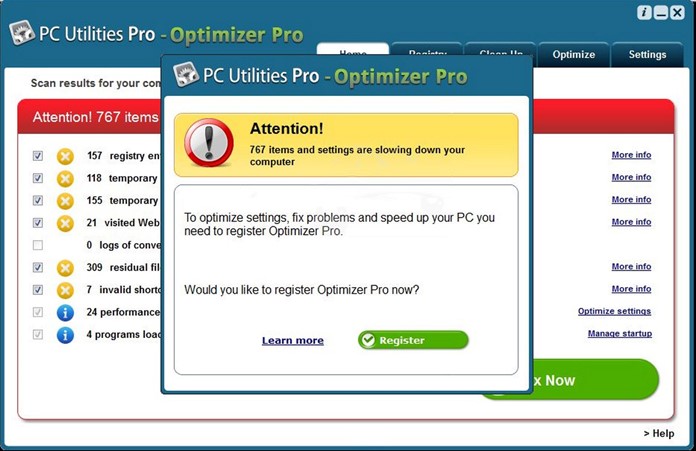 lt erweisen und Zeit in Anspruch nehmen. Wir empfehlen die Verwendung einer Anwendung wie SpyHunter, um die PC Optimizer Pro-Software zu entfernen. Sie können auf den obigen Link klicken, um die Software herunterzuladen und PC Optimizer Pro von Ihrem Computer zu entfernen.
lt erweisen und Zeit in Anspruch nehmen. Wir empfehlen die Verwendung einer Anwendung wie SpyHunter, um die PC Optimizer Pro-Software zu entfernen. Sie können auf den obigen Link klicken, um die Software herunterzuladen und PC Optimizer Pro von Ihrem Computer zu entfernen.
Wenn Sie darauf bestehen, es selbst zu entfernen, führen Sie die folgenden Schritte aus, um PC Optimizer Pro selbst zu entfernen:
-
Öffnen Sie die Systemsteuerung auf Ihrem Computer.
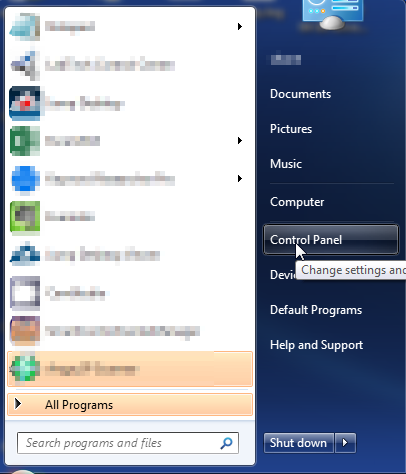
- Klicken Sie in der Systemsteuerung unter der Kategorie Programme auf Programm deinstallieren. Wenn Sie unten nicht dieselbe Ansicht sehen, können Sie oben rechts auf ANSICHT NACH klicken und sie in „Kategorie“ ändern.
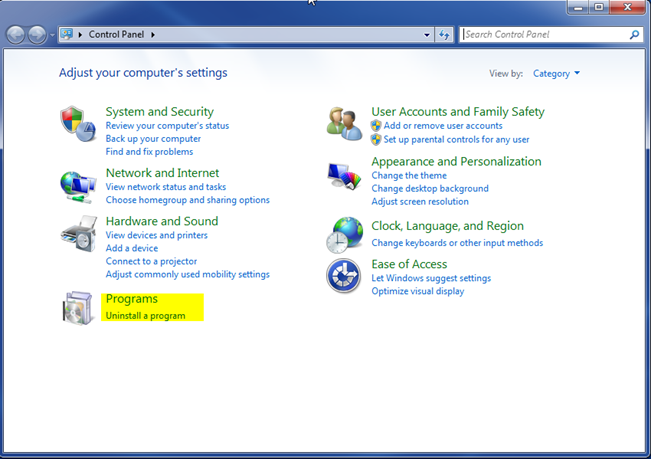
- Scrollen Sie in der Liste der Programme, die im nächsten Bildschirm angezeigt wird, nach unten, bis PC Optimizer Pro, Optimizer Pro und Super Optimizer angezeigt werden. Wenn Sie das Problem vor kurzem bemerkt haben, können Sie nach Installationsdatum sortieren und sehen, ob Sie es nach oben sehen. Andernfalls können Sie es nach Namen sortieren und es wird in alphabetischer Reihenfolge angezeigt. Sobald Sie diejenige gefunden haben, die Sie deinstallieren möchten, klicken Sie darauf, um sie hervorzuheben. Klicken Sie dann oben auf Deinstallieren.